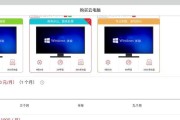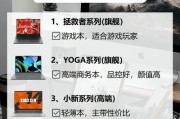随着数字时代的到来,笔记本电脑成为我们日常工作和生活的重要伴侣。然而,随着使用时间的增长,系统内积累的多余文件也会越来越多,这不仅占用存储空间,也会影响笔记本电脑的运行速度。如何有效地删除这些多余文件呢?本文将为您提供详细的指导。
清理临时文件和系统缓存
1.打开“设置”
通过点击开始菜单找到“设置”选项,选择并打开“系统”。
2.进入“存储”设置
在系统设置中,选择“存储”,这里会显示当前系统中各个分区的使用情况。
3.清理临时文件
选择“临时文件”选项,这里您可以看到不同类型的临时文件,包括系统和应用生成的临时文件。点击“清理”即可自动删除这些临时文件。

使用磁盘清理工具
1.打开“磁盘清理”
在搜索框内输入“磁盘清理”,选择并打开这个工具。如果搜索不到,也可以在控制面板的“系统和安全”下找到“管理工具”并打开“磁盘清理”。
2.选择清理的驱动器
磁盘清理工具会自动分析您的系统驱动器,您可以选择需要清理的驱动器,然后点击“确定”。
3.选择要删除的文件
分析完成后,会列出可以清理的文件类型和占用的空间大小,您可以根据自己的需要勾选想要删除的文件类型,然后点击“清理系统文件”再次确认您要删除的文件,最后点击“确定”并选择“删除文件”。
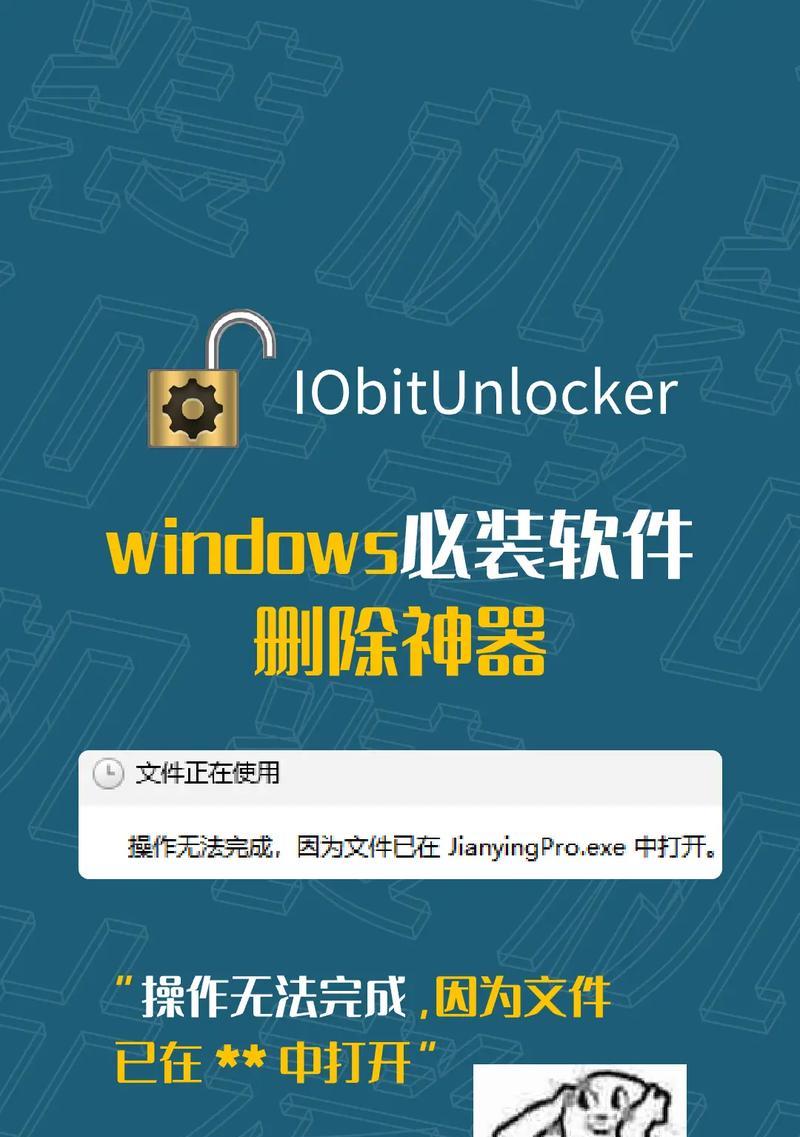
手动删除个人文件夹中的多余文件
1.打开个人文件夹
打开“文档”、“图片”、“视频”、“下载”等文件夹,查看里面的内容,并手动删除不再需要的文件。
2.分类处理文件
对于“下载”文件夹,您可以依据文件类型和使用频率进行分类处理,没有用的文件可以直接删除。
3.常规维护
建议定期检查这些文件夹,建立定期清理的习惯,保证文件夹内的文件都是当前需要的。

使用第三方清理软件
1.选择可靠的清理软件
市场上有许多第三方清理软件,如CCleaner等。选择时请确保其口碑良好并且来源可靠。
2.安装并运行
安装所选软件后,运行它并按照其指示进行系统清理。
3.注意隐私和安全性
在使用第三方清理软件时,确保它不会泄露您的个人信息或隐私,并注意其安全性能。
注意事项和实用技巧
1.备份重要数据
在进行任何清理操作之前,请确保备份所有重要文件,避免不慎删除导致数据丢失。
2.了解文件分类
在手动删除文件之前,了解文件的分类和作用,避免误删系统或应用的关键文件。
3.设置定期清理计划
可以利用任务计划程序设置定期自动执行磁盘清理,减少手动操作的频率。
综合以上,笔记本电脑删除多余文件可以通过系统自带工具以及手动操作完成,也可以借助第三方软件来提高效率。在操作过程中,最重要的是了解文件的类型和重要性,以及定期备份重要数据,确保您在清理过程中不会丢失重要文件。如果对某些文件不确定是否应该删除,建议先进行搜索或咨询专业人士,再做决定。通过这些方法,您可以有效地管理和释放笔记本电脑的空间,保证系统的流畅运行。
标签: #笔记本电脑